

Av Nathan E. Malpass, Senast uppdaterad: April 12, 2017
Hur återställer man förlorade filer?? Min iPhone blev stulen för 1 månad sedan. Jag har ställt in ett "radera innehåll" och iCloud-block via hitta min iPhone-appen. Hur återställer jag data från en stlen iPhone via fotoström eller en iCloud-återställning/säkerhetskopiering på något sätt?
Föreställ dig detta scenario. Du är på en trång plats, gallerian till exempel. Du går runt och letar efter saker att köpa och du vill kolla tiden. Du stoppar handen i fickan för att ta din telefon men plötsligt är den inte där. Du kollar din andra ficka men den finns inte heller där. Någon måste ha stulit den. Åh, ve du.
Har den här situationen någonsin hänt dig? Nja förhoppningsvis inte. Men om du har det, vet du känslan av ren panik och skräck när du får reda på att din telefon har försvunnit. iPhones är dyra! Du kan inte bara köpa en till avslappnat senare i eftermiddag!
Detta kommer att vara en av de mest förödande saker som en person någonsin kan uppleva. Att förlora sin telefon är nästan som att förlora en vän. Du har haft många värdefulla minnen med din iPhone. Alla dessa bilder och videor av älskade vänner och familj. Musiken du alltid lyssnade på när du var ledsen. Meddelanden du utbytt med din partner. Kontaktnummer familj, vänner och kollegor. Anteckningar och påminnelser som hjälper dig varje dag. Viktiga filer och dokument som du behöver för ditt jobb eller skolarbete. Säg adjö till allt, inklusive de surt förvärvade pengarna du spenderade på din iPhone.
Så hur som helst, den här artikeln hjälper dig med vad du ska göra om den här typen av händelse inträffar. Det första du behöver göra är att återställa de filer du behöver. Det finns två sätt du kan göra detta. Via iTunes och via iCloud. Men först måste du installera ett dataåterställningsprogram.
Men vilket program ska du använda? Vanligtvis ber de flesta internet för att lösa sina problem. De ställer frågor som "Hjälp jag tappade min iPhone vad gör jag för att återställa de förlorade filerna?" eller "Är det möjligt att återställa förlorade filer när din iPhone saknas?" Många gånger ger människor så småningom upp sina förhoppningar om att återställa data de hade på sina iPhones. Detta beror förmodligen på det faktum att de inte vet hur du kan återställa data när den här händelsen inträffar. Men tappa aldrig hoppet. Det är fullt möjligt att enkelt återställa den data du hade där inne på det snabbaste och enklaste sättet som möjligt.
En sak som hjälper dig med filåterställning är att regelbundet säkerhetskopiera dina filer. Så se till att du gör detta ifall något sådant kan hända dig.
Så vilket dataåterställningsprogram ska du använda? Det bästa valet som finns är definitivt FoneDog verktygslåda – iOS Data Recovery. Det anses allmänt av många människor som den bästa och nummer ett iOS-dataåterställningsprogramvara på marknaden för närvarande. Den rekommenderas av tusentals iOS-enhetsanvändare och har fått strålande recensioner och utbredd hyllning.
FoneDog verktygslåda – iOS Data Recovery kan hitta och återställa förlorade filer från din enhet i många scenarier. Till exempel när din iPhone blir stulen eller försvinner. Det kan återställa förlorade filer på tre sätt som du, direkt via din iOS-enhet, genom din iTunes-säkerhetskopia och slutligen genom din iCloud-säkerhetskopia. I den situationen att din telefon blir stulen kan du göra de två sistnämnda metoderna. Det kan återställa många filtyper som bilder, videor, meddelanden, kalendrar, anteckningar, kontakter, samtalshistorik, ljud och mycket mer. Det är också ganska lätt att använda.
Det kan också återställa förlorade filer vid andra scenarier än när din telefon blir stulen. Det kan återställa raderade eller raderade filer och dokument, infektion med skadlig programvara, fabriksåterställning, saknade data, glömt lösenord och mycket mer.
Så installera bara FoneDog och följ dessa instruktioner.
Här är sätten som guidar dig i hur du kan återställa alla dina förlorade filer genom FoneDog iOS Data Recovery. Och självklart måste du installera den först.
Metod ett: Återställ dina förlorade data via iTunesMetod två: Hur man återställer förlorade filer via iCloudÅterställ dina filer på din iPhone när du har hittat denVideoguide: Hur man återställer förlorade filer på din iPhone
Öppna FoneDog-verktygslådan – iOS Data Recovery och klicka på "Återställ från iTunes Backup Files".
Gratis nedladdning Gratis nedladdning

När du har valt den säkerhetskopia du vill använda klickar du bara på "Starta Scan” och låt programvaran extrahera tillgänglig data. Detta kan ta några minuter beroende på storleken på säkerhetskopian.

Samma som tidigare, data kommer att dyka upp i återställningsfönstret i tre kategorier, med underkategorier för olika typer av dessa data. Välj vad du vill återställa och klicka på lämplig återställningsknapp.

Välj "Återställ data från iCloud backup-filer”. Detta kommer sedan att uppmana dig att ange ditt iCloud-kontonamn och lösenord, så se till att ha dessa till hands.

iCloud-säkerhetskopieringsfilerna kommer att listas exakt som iTunes-filerna var, så välj filen du ska återställa enligt modellinformationen och säkerhetskopieringsdatumet och ladda sedan ner den.

När säkerhetskopian har laddats ner kommer ett popup-fönster att visas där du kan välja vilken data du vill ladda ner och återställa. Det kommer att spara tid om du väljer den specifika data du har förlorat, vare sig det är foton eller meddelanden etc. Klicka på nästa, och den kommer sedan att skanna den valda säkerhetskopian. Detta igen kan ta lite tid.

När data har skannats kan du återigen välja de data som du vill ha återställt till din enhet och återigen välja lämplig återställningsknapp.

När du har återställt dina förlorade filer kanske du också vill hitta din iPhone. Sättet att göra detta är att använda Hitta min iPhone. Den kan hitta alla saknade iPhone. Så länge du har Hitta min iPhone påslagen eller om den är ansluten till internet kommer du att kunna avgöra var din iPhone är placerad. Så här kan du göra det:
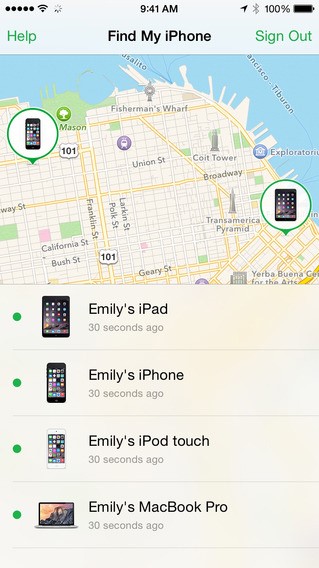
Om du har hittat din iOS-enhet och hittat raderade data och filer kan du också använda programmet för att återställa förlorade filer.

Där har du det. Nu vet du vad du ska göra när din försvinner och du behöver återställa dina förlorade filer. Kom ihåg att förvara din telefon på ett säkert ställe om du inte vill att den ska gå vilse.
Lämna en kommentar
Kommentar
IOS dataåterställning
3 metoder för att återställa raderade data från iPhone eller iPad.
Gratis nedladdning Gratis nedladdningHeta artiklar
/
INTRESSANTTRÅKIG
/
ENKELSVÅR
Tack! Här är dina val:
Utmärkt
Betyg: 4.6 / 5 (baserat på 85 betyg)